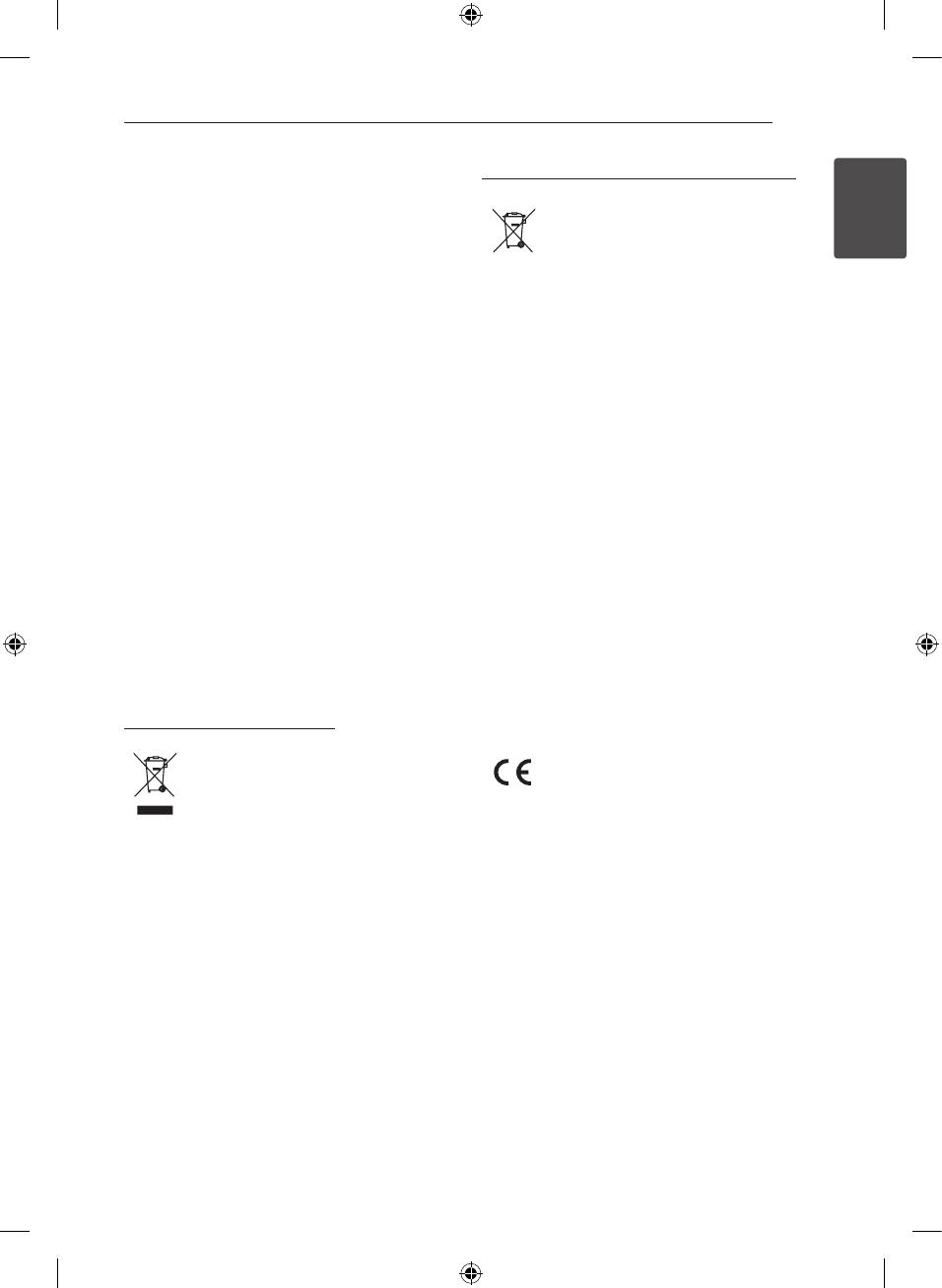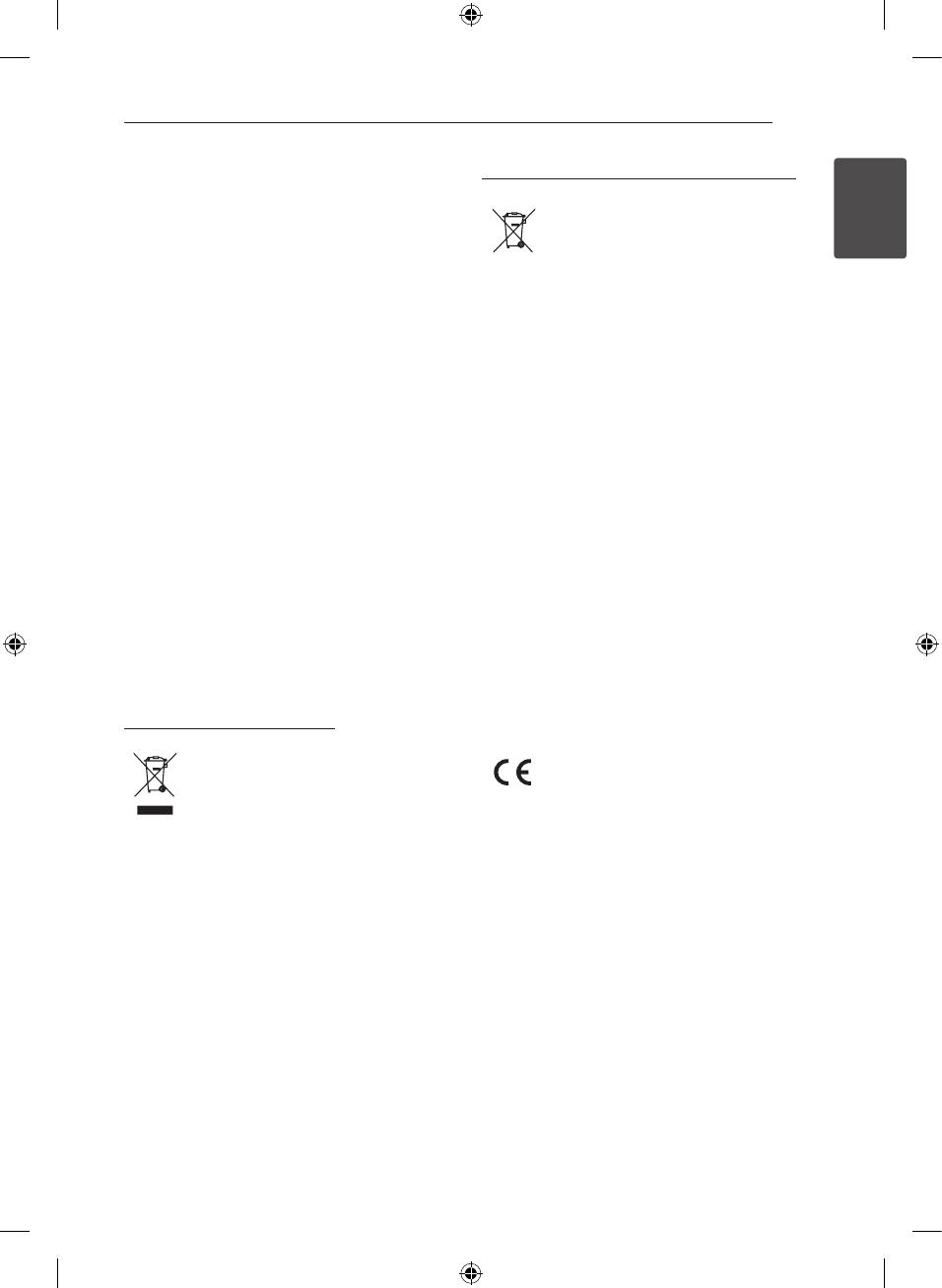
Začínáme 3
Začínáme
1
Toto zařízení je vybaveno baterií nebo
akumulátorem.
Bezpečný způsob vyjmutí baterie nebo
akumulátoru ze zařízení: Bezpečný způsob
vyjmutí baterie nebo akumulátoru ze zařízení:
Vyjměte starou baterii nebo akumulátor
provedením kroků vložení v opačném pořadí.
Aby nedošlo ke znečištění životního prostředí
nebo ohrožení zdraví lidí a zvířat, odložte starou
baterii nebo akumulátor do k tomu určené nádoby
na vyhrazeném sběrném místě. Baterie nebo
akumulátor nepatří do běžného domovního
odpadu. Doporučujeme využít k likvidaci
baterie nebo akumulátoru zdarma provozované
místní systémy recyklace. Baterie chraňte před
nadměrným horkem, například slunečním svitem,
ohněm apod.
UPOZORNĚNÍ: Přístroj nesmí být vystavena vodě
(kapající nebo stříkající) a nesmí na něj být umístěny
předměty naplněné tekutinami, jako jsou vázy.
Aby byl přehrávač LG schopen přehrávat
přepisovatelné disky, je třeba nastavit možnost
formátování disku na [Mastered]. Když je tato
možnost nastavena na Live File System, nelze disk
použít na přehrávačích LG.
(Mastered / Live File System: Systém formátu disku
pro Windows Vista)
Jak naložit se starým zařízením
1. Jestliže je na výrobku symbol
přeškrtnutého kontejneru, znamená
to, že výrobek podléhá Evropské
směrnici 2002/ 96/ ES.
2. Všechny elektrické a elektronické
výrobky musí být likvidovány
odděleně od komunálního odpadu,
prostřednictvím společností, které
určila vláda nebo místní úřady pro
likvidaci takovéhoto odpadu.
3. Správná likvidace starého zařízení
pomůže chránit životní prostředí
a lidské zdraví před možnými
negativními vlivy.
4. Jestliže chcete o likvidaci starého
zařízení vědět více, kontaktujte
prosím svůj městský úřad,
společnost spravující takovýto druh
odpadu nebo prodejnu, kde jste
zařízení koupili.
Likvidace nepoužitelných baterií/akumulátorů
1. Tento symbol přeškrtnuté popelnice
na baterii/akumulátoru znamená,
že se na ně vztahuje evropská
směrnice 2006/66/EC.
2. Tento symbol může být
kombinován s chemickou značkou
rtuti (Hg), kadmia (Cd) nebo olova
(Pb), pokud baterie obsahuje více
než 0,0005 % rtuti, 0,002 % kadmia
nebo 0,004 % olova.
3. Všechny baterie/akumulátory je
nutno likvidovat odděleně od
běžného domovního odpadu,
využijte k tomu určená sběrná
místa dle pokynů národních nebo
místních úřadů.
4. Správná likvidace starých baterií/
akumulátorů pomůže chránit
životní prostředí před možnými
negativními dopady na prostředí a
zdraví lidí a zvířat.
5. Podrobnější informace o likvidaci
starých baterií/akumulátorů vám
sdělí vaše radnice, zpracovatel
odpadu nebo obchod, kde jste
produkt zakoupili.
Společnost LG Electronics tímto
prohlašuje, že tento výrobek splňuje
základní požadavky a další relevantní
ustanovení směrnic 2004/108/ES,
2006/95/ES a 2009/125/ES.
European Standards
Centre(Evropské normy centrum)
Krijgsman 1, 1186 DM Amstelveen
The Netherlands
y
Vezměte prosím na vědomí, že toto
NENÍ kontaktní místo zákaznického
servisu. Více informací o zákaznickém
servisu naleznete v záruční kartě
nebo u prodejce, u kterého jste
produkt zakoupili.